Si el iPhone o iPad no se actualiza
Para actualizar el iPhone o iPad, necesitas un dispositivo compatible, una conexión a internet y suficiente espacio de almacenamiento. También ayuda tener el dispositivo conectado a una fuente de alimentación.
Si no puedes instalar la última versión de iOS o iPadOS en el iPhone o iPad
Puede que te resulte imposible actualizar el iPhone o iPad de forma inalámbrica o remota por alguno de los motivos siguientes:
El dispositivo no es compatible con el software más reciente
No hay suficiente espacio de almacenamiento disponible en el dispositivo
El dispositivo no puede conectar con el servidor de actualizaciones
Si el dispositivo no es compatible con el nuevo software
Para comprobar si tu dispositivo es compatible con el nuevo software:
Comprueba si tu modelo de iPhone o iPad está en la lista de dispositivos compatibles para la versión más reciente de iOS o iPadOS.
Si tu dispositivo es compatible, actualiza a la versión más reciente de iOS o iPadOS que haya disponible para ti.
Si tienes un iPhone o iPad compatibles pero no se actualiza, prueba estos pasos.
Si no hay espacio suficiente para actualizar
Si no hay espacio suficiente para descargar e instalar una actualización, el software de tu dispositivo intentará liberar espacio. Solo se eliminarán los datos de apps que se puedan volver a descargar y no se borrará ni se reubicará ninguno de tus datos. Si el dispositivo sigue sin tener espacio suficiente, puedes usar tu ordenador para actualizarlo.
Si no puedes conectar el dispositivo al ordenador, puedes liberar espacio para la actualización eliminando del dispositivo el contenido y las apps que ya no uses. Ve a Ajustes > General > Almacenamiento de [nombre del dispositivo].
Obtén más información acerca del espacio que utilizan las apps y el contenido.
Si la descarga tarda mucho tiempo
Necesitarás una conexión a internet para actualizar el dispositivo. El tiempo necesario para descargar la actualización varía según su tamaño y la velocidad de internet. Puedes usar el dispositivo con normalidad mientras descargas la actualización; el dispositivo te avisará cuando puedas instalarla. Para mejorar la velocidad de la descarga, evita descargar otros contenidos y utiliza una red wifi.
Si no consigues acceder al host de actualización o no puedes verificar la actualización
Si tratas de actualizar tu dispositivo, puede que veas uno de estos mensajes:
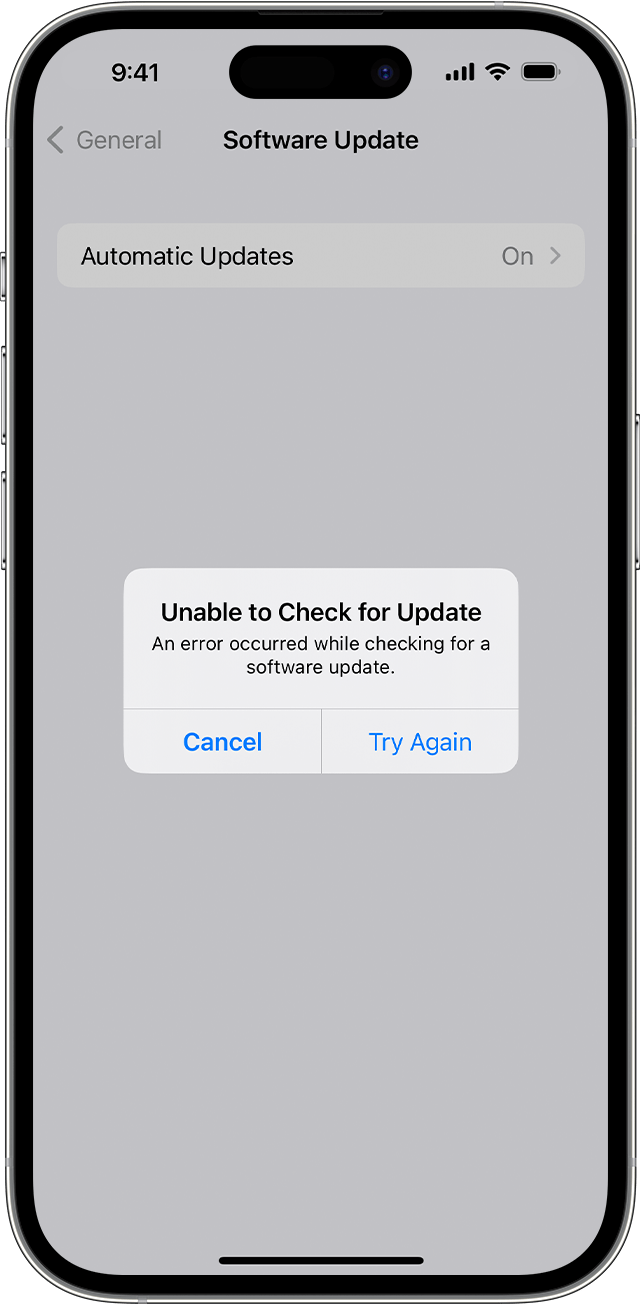
“Imposible buscar actualización. Se ha producido un error al buscar una actualización de software”.
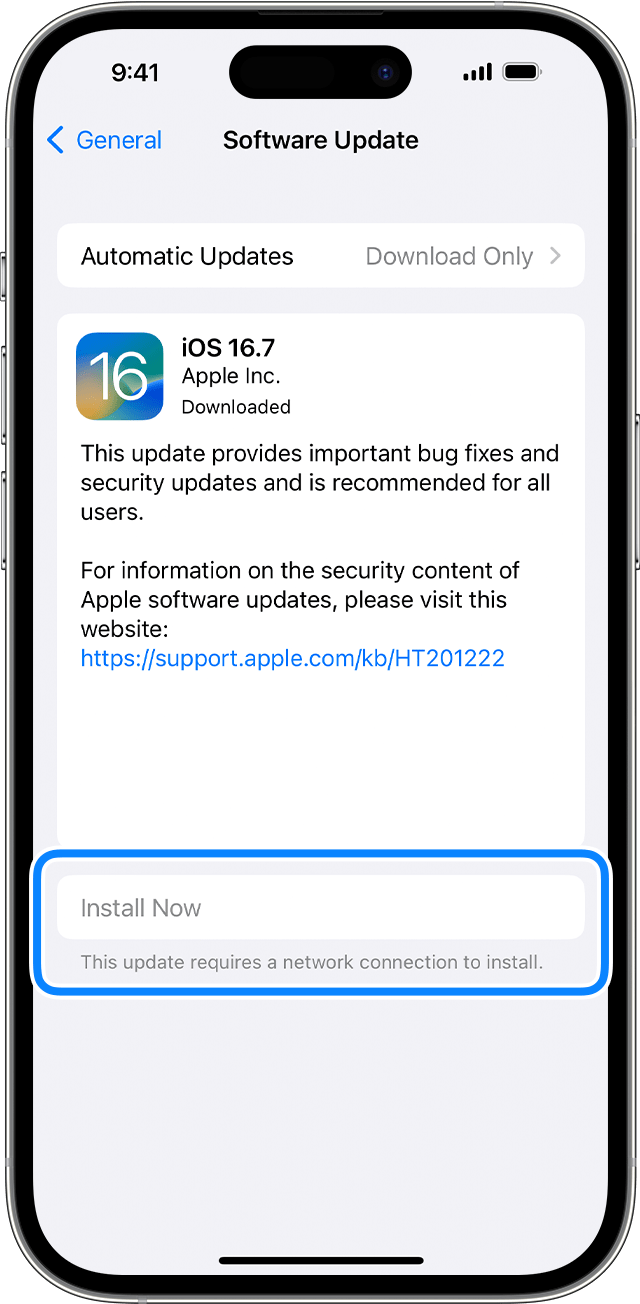
"Instalar ahora. Para instalar esta actualización se necesita una conexión de red”.
Prueba a actualizar el dispositivo de nuevo usando la misma red. Si sigues viendo uno de estos mensajes, prueba a actualizar el dispositivo a través de otra red o actualízalo con el ordenador:
Actualizar el dispositivo con un Mac con macOS Catalina o una versión posterior
Actualizar el dispositivo con un Mac con macOS Mojave o una versión anterior, o un PC con Windows
Si el problema vuelve a aparecer tras intentar actualizar con varias redes, elimina la actualización.
Si la actualización no finaliza
Durante la instalación de la actualización, podría parecer que la barra de progreso se mueve lentamente. El tiempo que tarda en completarse una actualización dependerá de su tamaño y de la cantidad de archivos que contiene el dispositivo.
Si realizas la actualización de forma remota, mantén el dispositivo conectado a una fuente de alimentación. Si el dispositivo se queda sin carga, conéctalo a una fuente de alimentación y enciéndelo para que la actualización o restauración se complete.
Aprende qué hacer si tu iPhone o iPad se congela o no se inicia.
Eliminar y descargar la actualización de nuevo
Si sigues sin poder instalar la última versión de iOS o iPadOS, prueba a descargar la actualización de nuevo:
Ve a Ajustes > General > Almacenamiento de [nombre del dispositivo].
Busca la actualización en la lista de apps.
Pulsa la actualización y, a continuación, toca Eliminar actualización.
Ve a Ajustes > General > Actualización de software y descarga la última actualización.
Si no ves la actualización en la lista de apps o si el problema vuelve a ocurrir, actualiza el dispositivo con el ordenador:
Actualizar el dispositivo con un Mac con macOS Catalina o una versión posterior
Actualizar el dispositivo con un Mac con macOS Mojave o una versión anterior, o un PC con Windows
Aprende a usar el modo de recuperación si el ordenador no reconoce tu dispositivo o la pantalla está bloqueada en el logotipo de Apple durante varios minutos sin una barra de progreso.